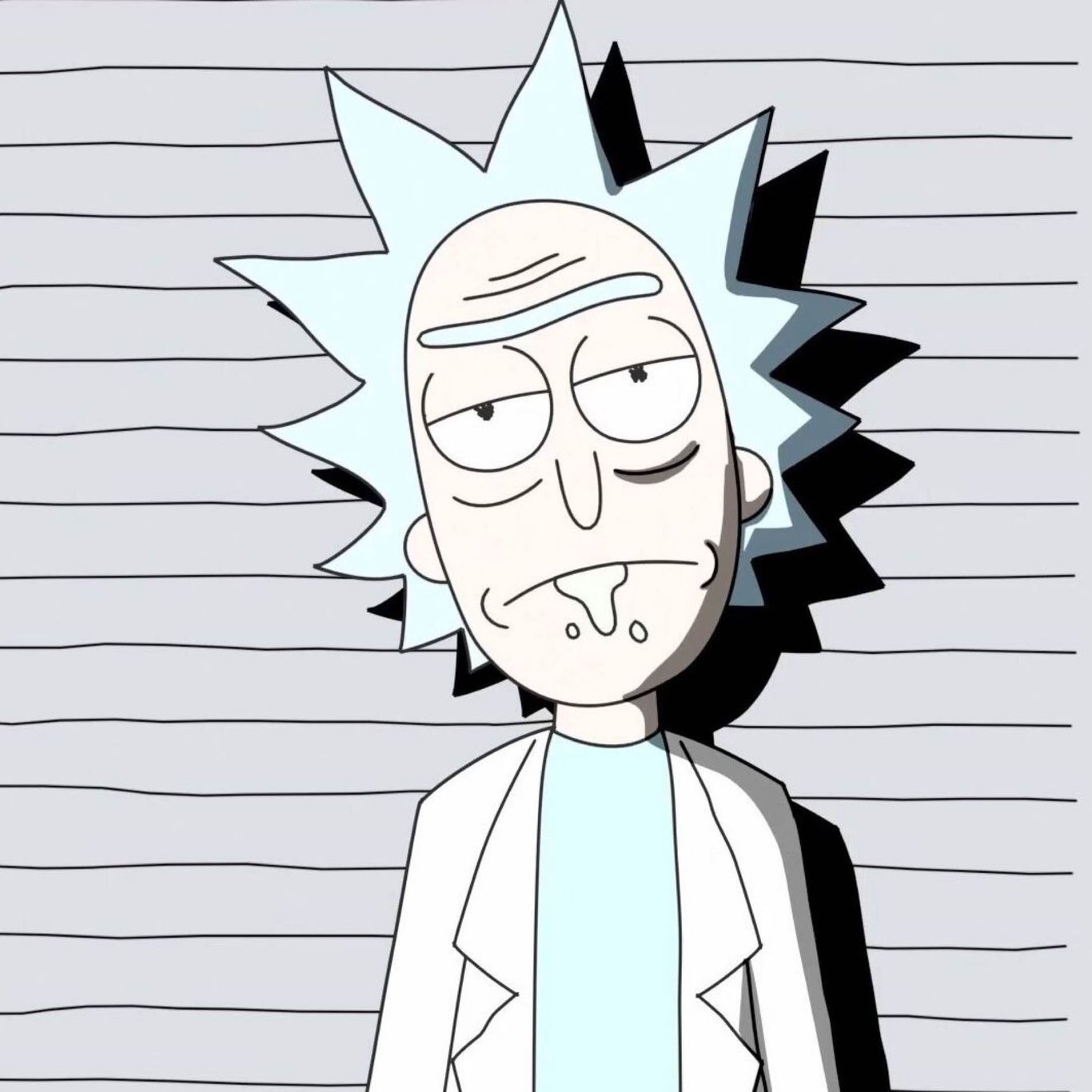Garmin佳明设备安装第三方地图快速指南
首先,在正式安装地图之前,请确保你已在电脑上安装好Garmin 的BaseCamp 软件(最新版本的BaseCamp 软件已包含有Garmin MapInstaII 软件),Garmin MapInstaII 软件是接下来安装地图需要的主要软件。
一、下载第三方地图文件
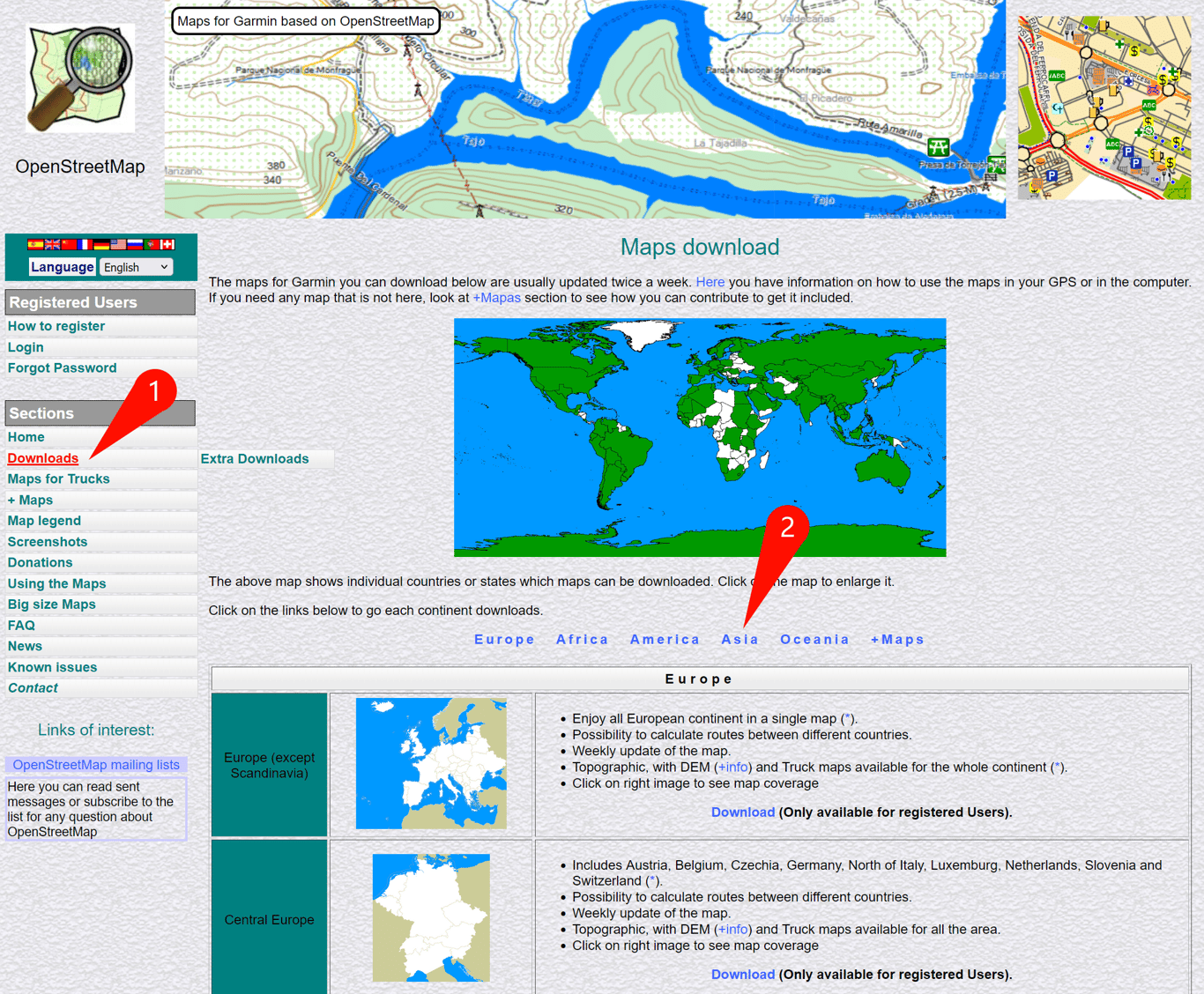
如上图,alternativaslibres.o... 是一个免费的并且接受捐助的,专门用来下载支持佳明设备的地图文件的网站,地图资源更新速度较快(为了长久可用,请合理使用)。点击左侧Download,选择Asia。
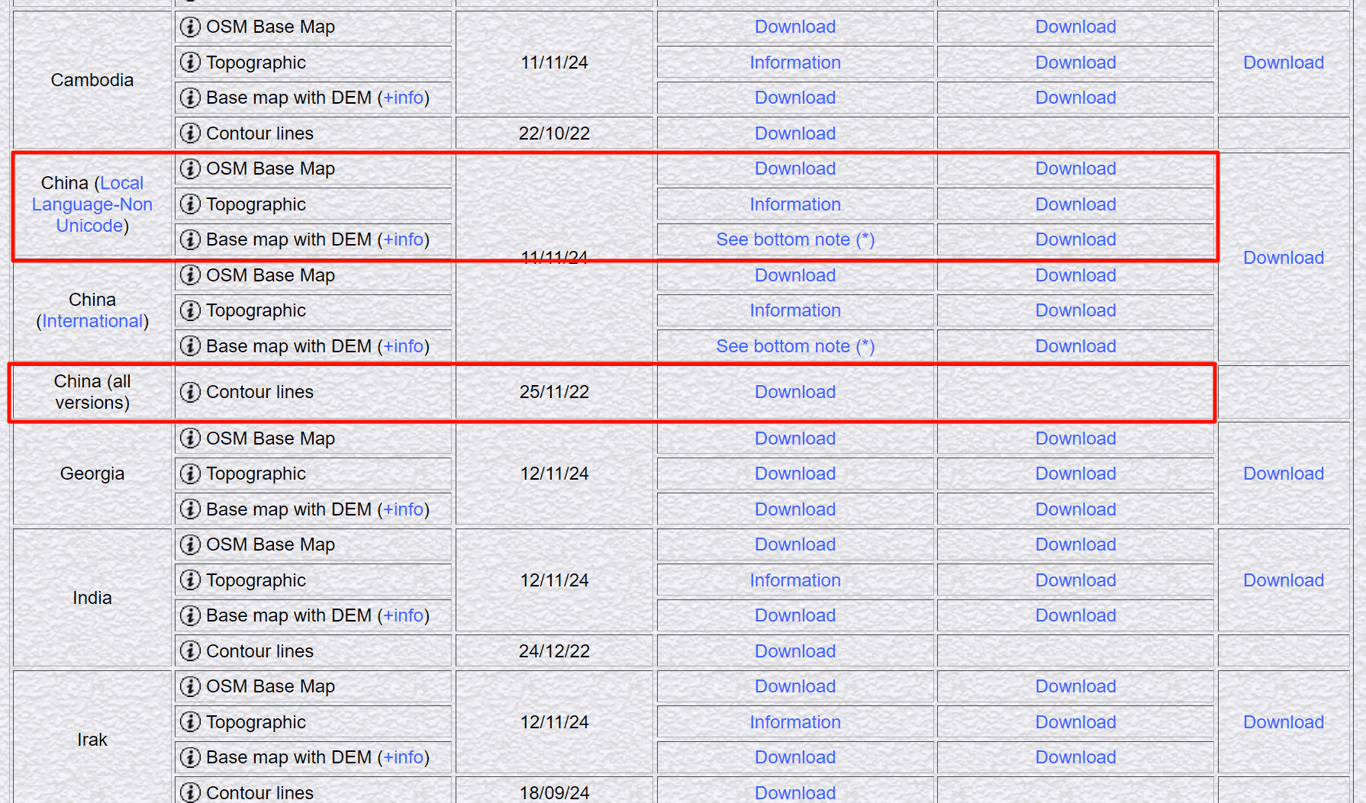
选择你需要的国家以及地图类型,然后下载。
名词解释:
China (Local Language-Non Unicode)【此版本地图支持中文】
China (International)【此版本地图为英文】
OSM Base Map【以OSM地图资源为底的基础地图文件】
Topographic【地形图文件,等高线与基础地图合并后的地图】
Base map with DEM【数字高程地图文件,可显示山体阴影等】
Contour lines【等高线文件】
二、安装地图文件到佳明设备
1、请将下载后的zip 文件解压,并安装其中的.gmap 文件(windows 系统为.exe 文件)
2、请将你的佳明设备连接至电脑,并启动Garmin MapInstaII 软件,如果连接正确,你会看到设备名称,如下图,点击“自定义”继续安装所需地图文件。
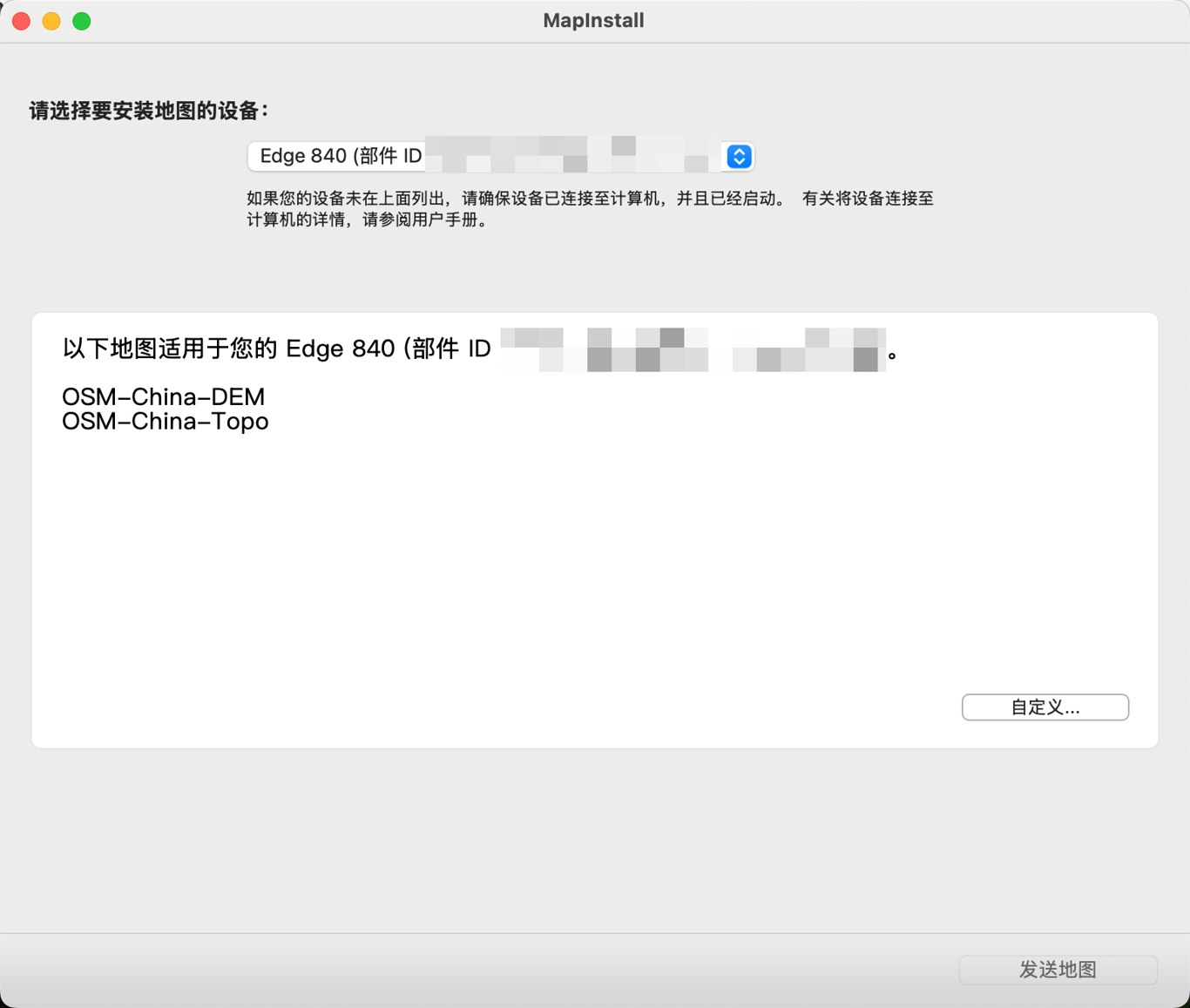
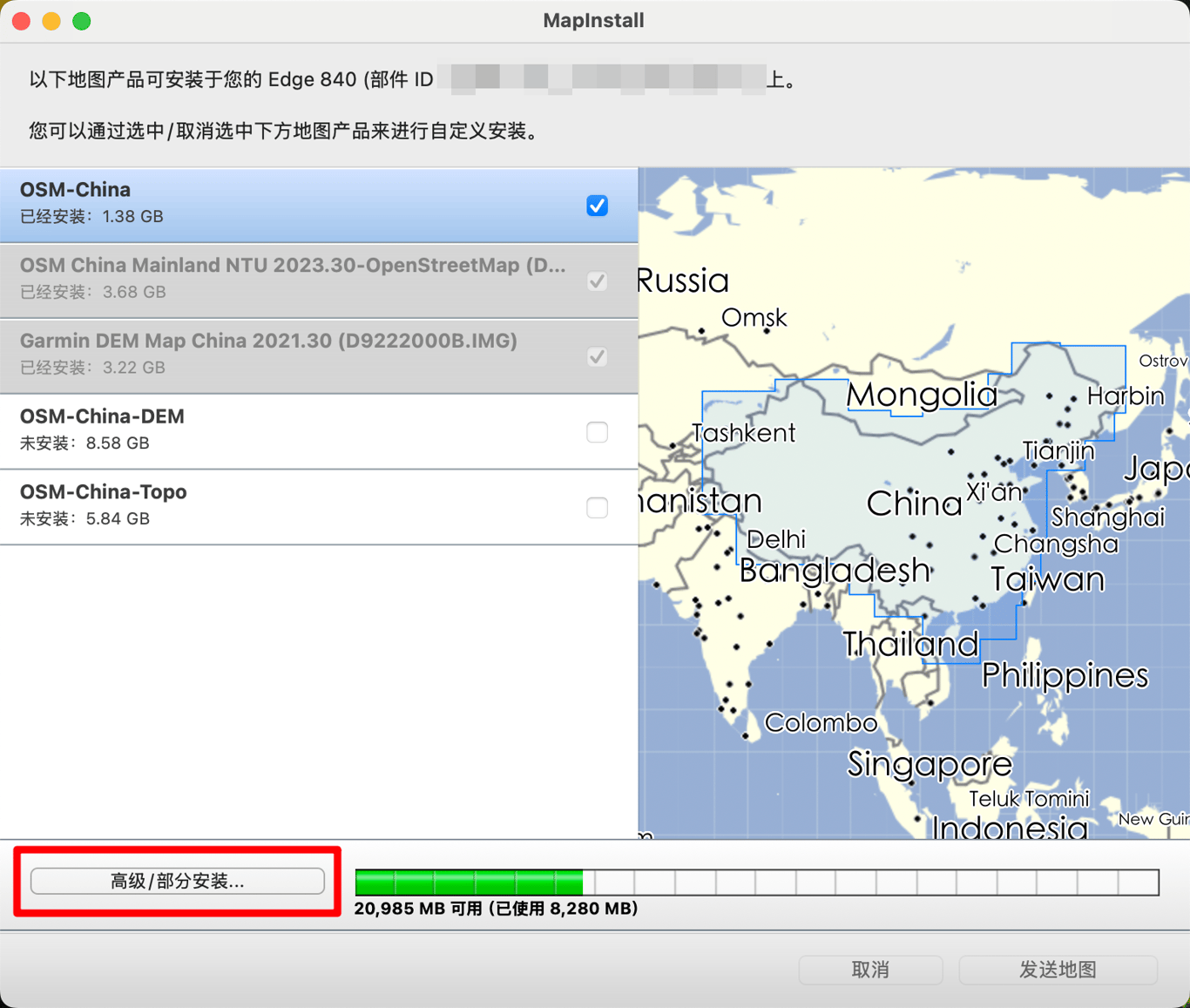
3、点击“高级/部分安装”,选择所需要的地图及区域。
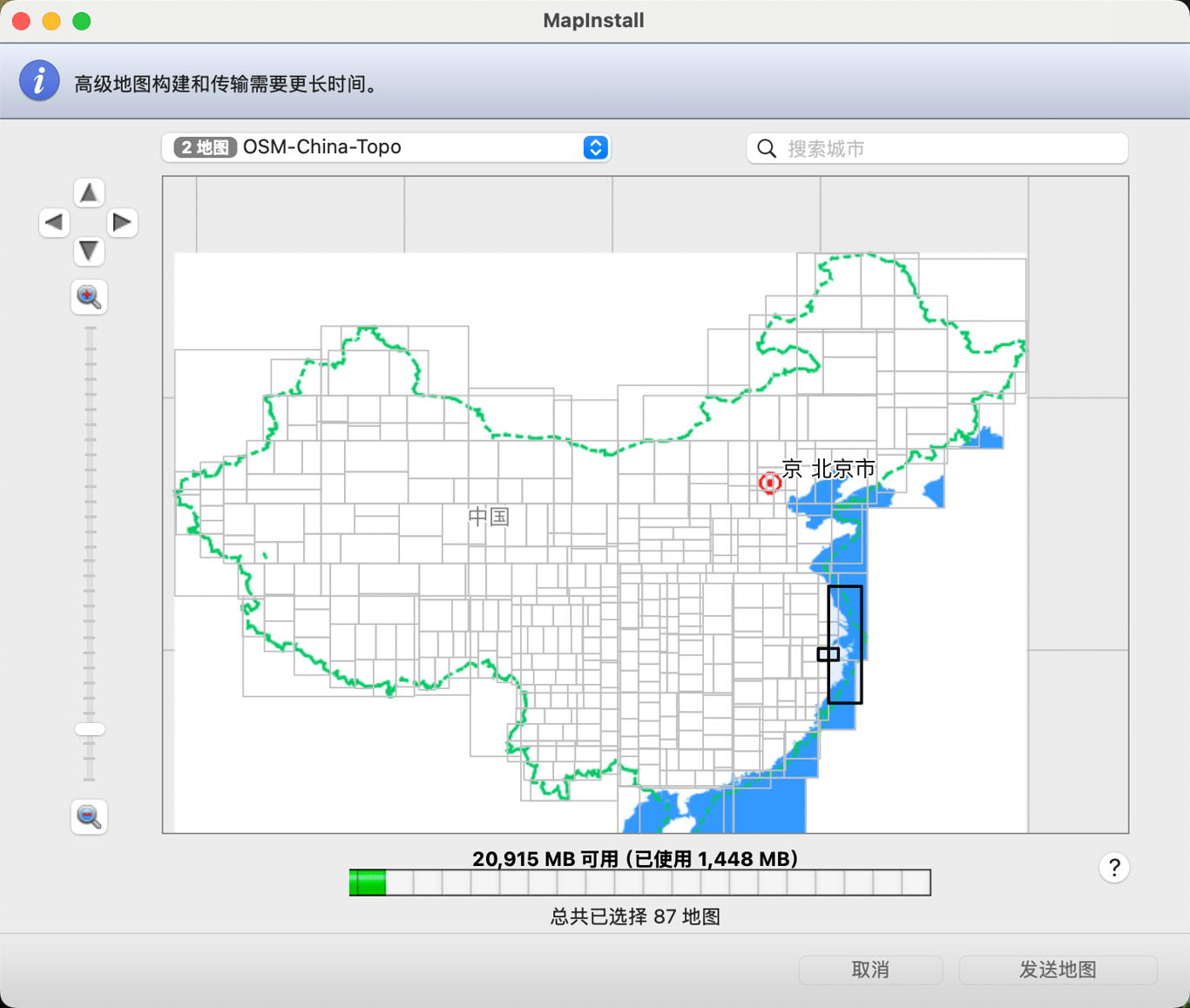
4、选择你需要的地区,点击“发送地图”即可,然后等待软件安装完毕,选择区域越大,文件越大,安装所需时间越长。
5、等待所选择的文件全部安装完成,点击“完成”即可。
请注意:
佳明设备似乎暂不支持单次安装超过4G 大小的文件,请选择当前需要的区域,以防文件过大,无法正确安装。
Windows 系统与Mac 系统安装过程类似,软件界面显示不同,主要步骤相同,不再单独列出。